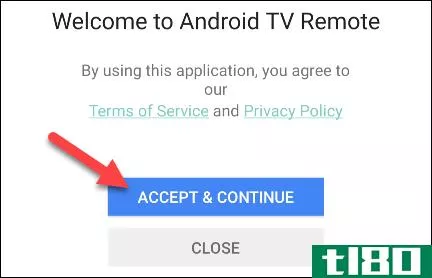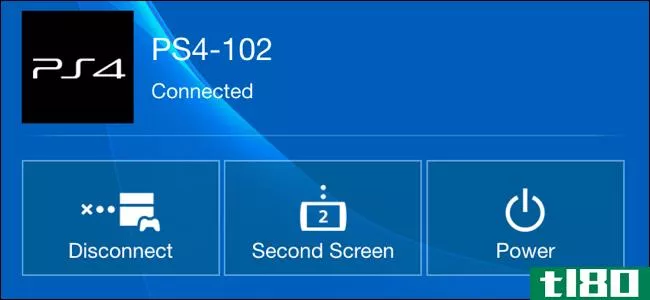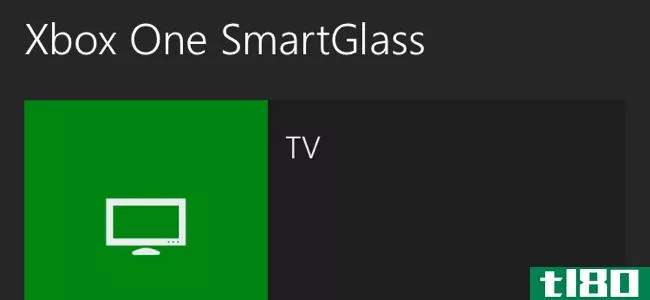如何在android手机上使用物理控制器玩游戏

Android平台上有很多优秀的游戏,但是用屏幕上的界面来玩游戏并没有什么乐趣。摆脱假按钮,开始享受您的游戏与舒适的游戏控制器。
我为什么要这么做?
现代的Android**是功能强大的小设备,可以玩各种新的Android特定的游戏,也可以玩大量的仿真器,这些仿真器反过来又为玩上千款经典游戏打开了大门。
然而,唯一的问题是,除了一两款专为游戏设计的小众安卓**(以及一款内置的游戏板)之外,你只能通过屏幕上的控件来控制操作。虽然这可能适用于动作缓慢的回合策略游戏,你有足够的时间在屏幕上闲逛,但对于任何涉及速度的游戏来说,这都是一个可怕的设置,因为触摸屏按钮很难使用,更糟糕的是,你的手指总是挡住屏幕的一部分。
本教程概述了两种不同的方法来克服这个障碍,释放你每天随身携带的小巧智能**的游戏功能。第一种选择是使用Wiimote,这是一种数百万Wii用户都拥有的设备。第二个选项使用MOGA游戏控制器。如果你对走哪条路犹豫不决,我们强烈建议你通读整个指南,看看每种选择的好处。
注意:如果您有兴趣将PlayStation Dualshock 3控制器链接到您的Android设备,可以这样做。因为对链接控制器的支持、可以链接的**以及与控制器兼容的应用程序都非常有限,所以我们选择不将其包含在本指南中。
如果您想自己继续前进,我们建议您查看GameKlip,将您的设备安装在Dualshock控制器和Sixaxis控制器应用程序上,将控制器(有线或无线)链接到您的设备。
我需要什么?
虽然我们努力保持低成本为我们的大多数项目,这个特定的项目涉及一些小采购。查看每个建议的零件清单和随附的注释,以确定您需要什么。
在我们继续之前,有一个重要的考虑是基于什么版本的Android你正在运行。目前市场上最好的基于Android的Wiimote control应用已经被android4.2暂时禁用(从android2.0到4.1,它都可以正常工作)。希望开发者能够尽快解决Android界面系统的变化带来的问题。但同时,这意味着设置MOGA控制器对于android4.2+用户来说是一个更好的解决方案,因为我们不必使用Play Store中一些比较脆弱的Wiimote控制应用。
也就是说,以下是每个项目需要的:
对于Wiimote用户:要遵循本教程的Wiimote部分,您需要以下项目:
- Wiimote(约27美元)
- Wiimote控制器应用程序(免费)
- (可选)经典控制器(约13美元)
- (可选)通用智能**夹(约17美元)
经典控制器是一个可选的附加组件,但对于需要更复杂的按钮映射的游戏(如模拟N64游戏),它无疑是一个受欢迎的附加组件。它真的很好,有东西把项目都放在一起(要么在你的手中像一个传统的控制器+屏幕游戏单元或通过安装到附近的表面,如一张桌子或飞机托盘)。
为此,我们找到了一个智能**夹,工作非常好。这是一个有点沉重的手,但它是最通用的剪辑我们发现。它可以完美地将**夹在Wii控制器上,也可以将**夹在附近的表面上,而且它足够坚固,我们从不担心**会溢出。
如果你已经有了一个额外的**支架,你可以尝试修改它。你也可以看看人们为他们的Android/Wiimote组合创建游戏挂架的一些聪明方法,比如这款自行车**挂架/Wiimote混搭或者这款经过改进的Wii马里奥卡丁车轮子转动的**挂架。
对于MOGA用户:如果您选择使用MOGA移动游戏系统,您将需要以下物品:
- MOGA Android****系统(约35美元)
- MOGA Pivot应用程序(免费)
- MOGA通用驱动程序(免费)
MOGA游戏系统有一个内置的智能**支架,所以你不需要额外的夹子或支架。也就是说,我们真的很喜欢使用Wiimote一节中描述的通用智能**夹,将我们的**安装到任何我们想安装的地方,还将其与MOGA一起使用。
一旦你回顾了组件列表,请继续阅读,看看如何设置Wiimote和MOGA。
配置wiimote

安装控制器应用程序:设置Android设备与Wiimote通信的第一步是安装Wiimote控制包。在这里下载Wiimote控制器。将应用程序安装到设备上。
安装完应用程序后,在启动它之前,我们需要花点时间在Android系统菜单中打开新的IME(输入法编辑器)。Wiimote控件中有这样做的规定,但是在我们的测试中,我们发现设置调用并不总是顺利启动,所以我们只需要手动执行。
导航至Settings–>Language&Input,然后向下滚动至Keyboard&Input Methods。在该小节中,检查WiiControllerIME的条目。这使得Wiimote上的硬件按键(由WiiController应用程序翻译)可以直接与Android接口。
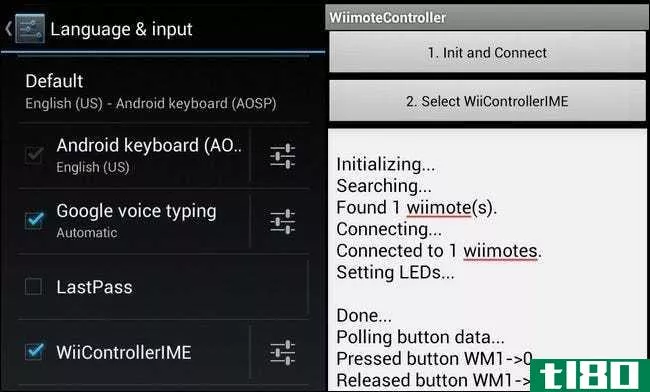
配置控制器应用程序:一旦你激活了新的输入法,启动WiiController。第一步就是把Wiimote和你的设备连接起来。在Wiimote控制器的主界面中,你会看到屏幕顶部有两个按钮。按下第一个按钮Init并连接,同时按下Wiimote电池盒内的红色同步按钮。由于Wiimote是一个不配对的蓝牙附件,它将立即链接,而不提示输入设备PIN。
当设备被连接后,你可以通过按下Wiimote上的任何一个按钮来测试连接,你会看到这些按钮的值出现在屏幕上。
现在是时候配置一些幕后的东西了。在Wiimote控制器应用程序中,按“菜单”按钮,然后选择“首选项”。在“首选项”菜单的顶部,勾选“断开连接后关闭”以指示应用程序在使用完Wiimote后立即关闭Wiimote输入法。在下面,轻触Target keyboard并选择您的默认Android键盘。继续并保持首选项菜单为下一步打开。
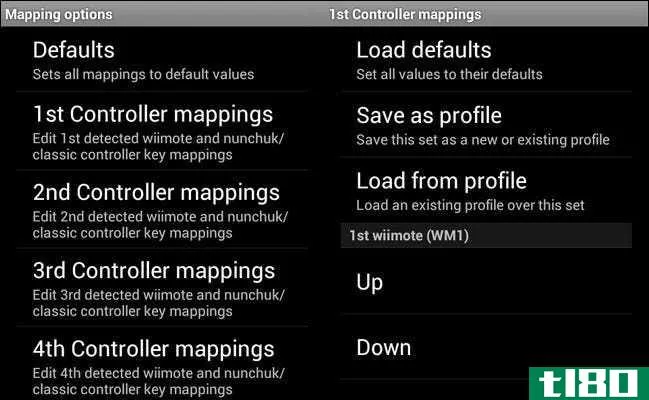
配置关键地图:现在我们已经把Wiimote连接到Android设备上了,是时候看看我们如何配置它来与我们的游戏配合使用了。设置Wiimote有两种方法:在Wiimote控制器中映射密钥和在游戏/模拟器应用程序本身中映射密钥。
换句话说,为了让Wiimote成为一个可行的控制器选项,让您享受游戏乐趣,你要么需要一个游戏或模拟器,允许你在应用程序中设置自定义密钥映射,要么需要一个你知道现有密钥映射的游戏(通过查看游戏内文档或在线查找),这样你就可以在Wiimote Controller应用程序中编程匹配的密钥映射。
首先,让我们看看如何配置Wiimote控制器中的关键地图,因为我们已经打开了它。在“首选项”菜单中,单击“映射选项”->“第一控制器映射”。
在这里,您可以重置默认值,将更改保存为配置文件,并从保存的配置文件加载更改。Wiimote上的每一个键(以及Nunchuk和Classic控制器)都列出了。你可以按任意一个键,然后从游戏可能使用的几十个键中进行选择,从键盘键到硬件键,再到中间的所有键。
如果你还没有签出你的游戏,你肯定不想开始在这里胡闹,但检查哪些键/按钮的游戏使用之前,改变关键地图(如果你可以设置关键地图直接在游戏中)。
因为对Wiimote和MOGA控制器配置应用程序内密钥映射是相同的,所以我们将在教程的最后一步介绍如何设置模拟器和配置应用程序内密钥映射。如果您对配置MOGA控制器不感兴趣,请继续往下跳到该部分。
配置moga控制器

MOGA控制器对于Android上的整个物理控制器问题来说是一个很好的解决方案,因为MOGA有两个配套的应用程序,覆盖了很多领域。
第一个是官方应用程序,它使得在几十个流行的应用程序上使用MOGA控制器非常简单,而不需要任何配置。第二个是一个第三方驱动程序包,它打开了MOGA,可以在任何游戏上使用,包括关键映射模拟器。
让我们从安装MOGA官方应用MOGA Pivot开始。启动应用程序并点击设置。用电源按钮给你的MOGA控制器通电(隐藏在中间的支架下面,支架向上转动以固定你的**)。一旦控制器上的蓝色指示灯开始闪烁,请点击“蓝色指示灯闪烁”以在设置中前进。将弹出一个框,表明MOGA控制器正在请求与Android设备同步的许可。单击“允许”。
在MOGA和你的Android设备开始通话后,MOGA应用程序会提示你需要一个密钥。单击生成密钥。确保您在屏幕上看到以下屏幕(或其变体):
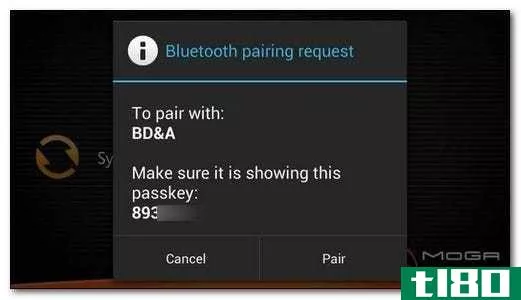
如果您没有看到上面的配对屏幕(它会跳到下一步),它将无法配对。准备再次运行配对向导。
一旦我们配对,MOGA提供给我们一个免费下载的吃豆人。这不是尖端或任何东西,但它是完美的测试莫加控制器。我们要了。

一切都很顺利,我们甚至不费吹灰之力就通过了吃豆人的第一关。
既然我们知道MOGA控制器链接正确,我们可以控制一个支持MOGA的游戏,现在是时候通过安装MOGA通用驱动程序来扩展MOGA控制器的功能了。这将允许在任何游戏中使用MOGA控制器。
启动MOGA通用驱动程序。通用驱动程序可以在两种模式中运行:IME模式(就像Wiimote控制器应用程序一样)或系统模式(需要在**上安装root)。设置菜单中的措辞有点不清楚这两者之间的区别。如果使用IME模式,MOGA遥控器上的操纵杆将在DPAD(或方向盘)模式下工作,就像传统控制器(如NES和SNES控制器)上的方向盘一样。
简言之,你应该开始使用输入法界面,除非你遇到一个应用程序是不支持的官方MOGA应用程序,但需要模拟输入舒适的发挥。记住这一点,让我们从配置IME开始。
就像我们在Wiimote控制器部分所做的那样,你需要激活新的输入法。导航至Settings–>Language&Input,然后向下滚动至Keyboard&Input Methods。在该小节中,检查MOGA IME的条目。
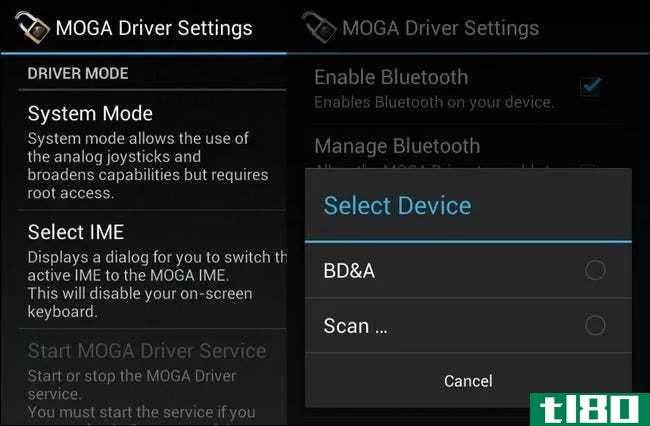
返回通用驱动程序设置菜单。点击选择输入法。选择MOGA IME。设置输入法后,在设置菜单中向下滚动以选择设备。轻触它并选择BD&A以将MOGA驱动程序与您的MOGA控制器链接。
就像Wiimote控制器一样,我们可以创建关键地图和关键地图配置文件。如果/当您需要创建密钥映射时,可以单击Configure来创建密钥映射。记住,和Wiimote控制器一样,在游戏中使用控制器有两种方法。您需要1)在MOGA通用驱动程序应用程序中映射游戏或模拟器使用的密钥,或者需要2)在游戏或模拟器中设置密钥映射(如果可能)。
现在我们已经学习了如何为Wiimote和MOGA控制器设置控制器应用程序映射,让我们看看在流行的控制台模拟器中设置关键映射有多容易。
在模拟器中设置键映射

不管你是否已经安装了Wiimote,MOGA,或者两者都是你雄心勃勃的移动游戏玩家,你都应该看看如何在特定的控制应用程序之外配置它们。请记住,您始终可以在控制应用程序中创建配置文件,但是考虑到有多少游戏和仿真器支持在游戏/仿真器本身中进行映射,在特定应用程序中进行映射通常比每次在游戏或仿真应用程序之间切换时都要在控制器应用程序中切换配置文件更容易。
当您设置仿真应用程序时,有一些基本的事情,如与关键地图相关的和其他的,您将希望为获得最大的乐趣而做:
- 将模拟器切换到横向模式。
- 关闭屏幕控制器/键盘。
- 将仿真器的控制器键映射到物理控制器。
不管您使用的是哪种仿真器,配置仿真器时都要经历以下三个步骤。
我们来看看流行的SuperGNES SNES模拟器中的键映射。在emulator部分的末尾,我们将列出您可能希望查看的具有应用程序端密钥映射的仿真器。
首先,我们将安装SuperGNES Lite别忘了复制一些SNES ROM来玩;如果你是新手,我们建议你去看看如何在任天堂Wii上玩复古的NES和SNES游戏的“定位游戏ROM”部分。
在我们安装了它并在SD卡上抛出一两个ROM之后,是时候映射密钥了。在本节中,我们将映射MOGA控制器,但是Wiimote和MOGA的指令是相同的。
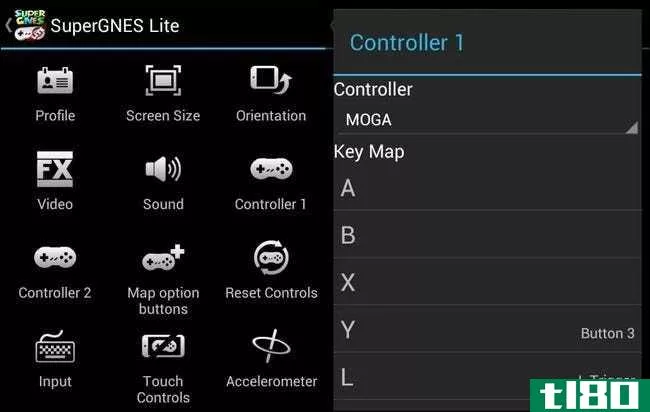
运行SuperGNES,点击菜单按钮并选择Preferences。按照我们上面概述的三个步骤,您需要点击方向图标并选择横向。轻触触摸控制图标以关闭屏幕上的控制器。最后,点击控制器1,将控制器的硬件键映射到仿真器的键。
当你进入控制器菜单时,点击顶部的控制器选项,然后选择MOGA或Wiimote,这取决于你正在配置的控制器。要设置每个按钮,只需点击该按钮的条目(如“A”或“Select”),然后按下要映射到它的控制器上的硬件键。大多数应用程序都会使用这种按键方式,不过有些应用程序会让您手动选择该按键映射所需的硬件按钮,如“按钮1”或“左触发器”。
在你画出了钥匙之后,打开一个ROM,让它旋转一下:

在蘑菇王国运行了几分钟后,投票结果是一致的:使用物理控制器而不是屏幕控制器是唯一的方法。
如果您正在寻找更易于设置密钥的地图模拟器来完善您的移动游戏体验,那么以下模拟器具有应用程序内密钥映射,使Wiimote和MOGA控制器的设置变得简单:
NES模拟器:
- 约翰内斯(3.19美元)
- NES-FC(2.68美元)
SNES模拟器:
- SuperGNES(3.99美元)
- Snes9x EX+(免费)
Gameboy模拟器:
- 我的孩子!($4.99)
- VGBA(4.99美元)
几乎所有的软件都有Lite版本,通常包含所有主要功能,不具备创建自定义保存点的能力。如果您正在Play Store中寻找更多模拟器,请查看“硬件支持”、“蓝牙控制器”和“游戏板”等短语的说明,以提示您应用程序是否支持外部游戏板/按键映射。
如果你对移动和/或复古游戏感兴趣,我们有一堆教程供你查看。要获得更多游戏乐趣,请阅读:
- 如何把你的任天堂DS变成复古游戏机
- 在支持Wiimote的iPad上玩SNES游戏
- 如何在你的Wii上玩复古点击冒险游戏
- 如何在任天堂Wii上玩复古的NES和SNES游戏
有你想让我们写的游戏指南吗?想学习如何在现代设备上玩你最喜欢的复古游戏机游戏,或者用最便宜的钱获得更多的游戏乐趣吗?在评论或电子邮件中的声音[email protected]我们会尽力帮助你。
- 发表于 2021-04-12 00:09
- 阅读 ( 227 )
- 分类:互联网
你可能感兴趣的文章
如何提高android手机的游戏性能
...以改进Android设备上的游戏。例如,您可以使用外部游戏控制器在**上玩游戏。这个控制器将帮助你更好地控制你的动作在你的游戏。这些游戏配件大多易于安装。你只需将它们****,它们就可以开始工作了。8超频**cpu最后,一些...
- 发布于 2021-03-10 23:58
- 阅读 ( 271 )
如何在你的android手机上模仿旧的pokemon游戏
...和欺骗代码,但是没有快速转发。不过,对于以正常速度玩游戏来说,它完成了任务。 ...
- 发布于 2021-03-17 22:59
- 阅读 ( 292 )
如何将usb键盘连接到android手机
Android设备已经取得了长足的进步,甚至可以替代笔记本和台式机来完成日常工作,比如记笔记。但即使是现在,随着所有的进步,Android**仍然落后于一个关键领域:打字! ...
- 发布于 2021-03-20 03:18
- 阅读 ( 261 )
如何用手机控制谷歌电视的chromecast
...电脑“播放”视频和音乐。 搭载谷歌电视的Chromecast也是Android电视设备的核心,这意味着它可以被**或平板电脑上的“远程”应用程序控制。这将允许你浏览电视的应用程序和菜单。 相关报道:谷歌电视和安卓电视有什么区别?...
- 发布于 2021-04-01 12:06
- 阅读 ( 514 )
如何在android手机或chromebook上使用playstation 4控制器
...过触觉反馈模仿肩部按钮。没有什么能比得上一个完整的控制器,尤其是对于长时间的游戏会话。 PlayStation 4控制器非常适合您的智能**或Chromebook,因为它通过蓝牙连接。幸运的是,这是直接连接和得到你的游戏! 如何将ps4控...
- 发布于 2021-04-04 06:23
- 阅读 ( 358 )
如何在iphone、ipad或android设备上使用物理游戏控制器
...用笨重的触摸控制。苹果iOS和谷歌Android都支持物理游戏控制器,让你可以在智能**或平板电脑上使用触觉控制。 不幸的是,不是每个****都支持物理游戏控制器。但由于苹果电视对MFi控制器的支持,有相当多的游戏能做到这一点...
- 发布于 2021-04-07 15:08
- 阅读 ( 226 )
如何使用智能手机控制playstation 4
...使用它作为播放遥控器或键盘快速打字,而不依赖于PS4的控制器和电视键盘。 任天堂选择将整个控制器与触摸屏游戏板捆绑在一起,索尼和微软都在智能**应用程序中加入了“第二屏”环境。它并没有直接集成到很多游戏中,但...
- 发布于 2021-04-09 12:39
- 阅读 ( 214 )